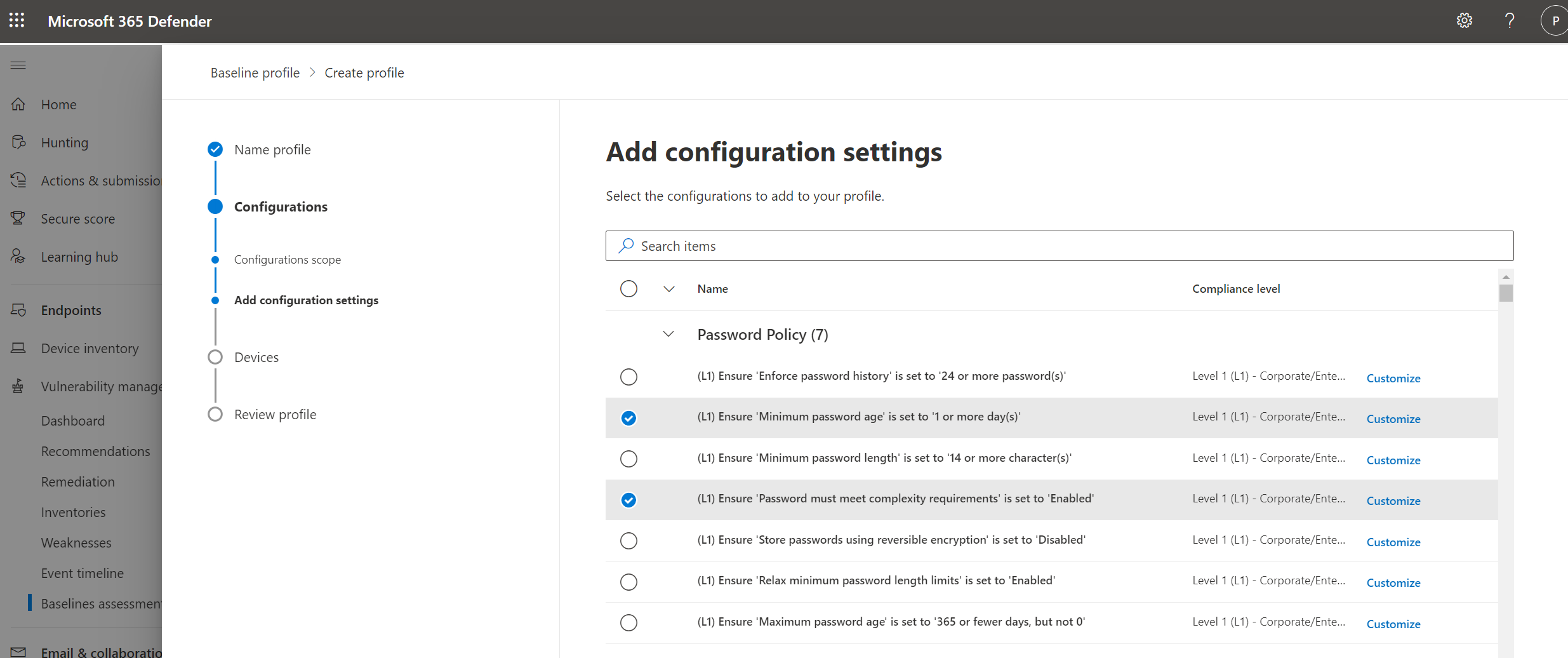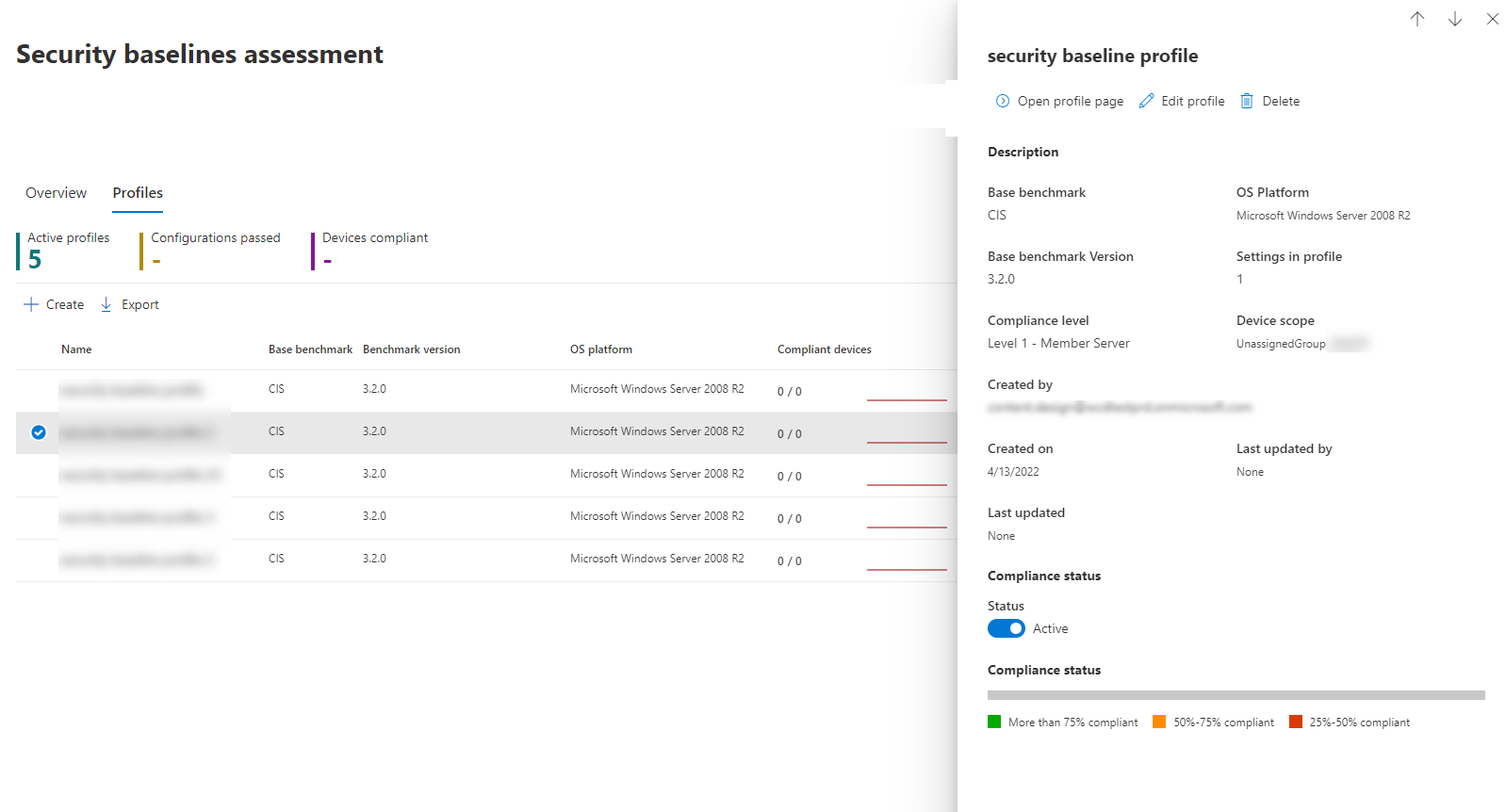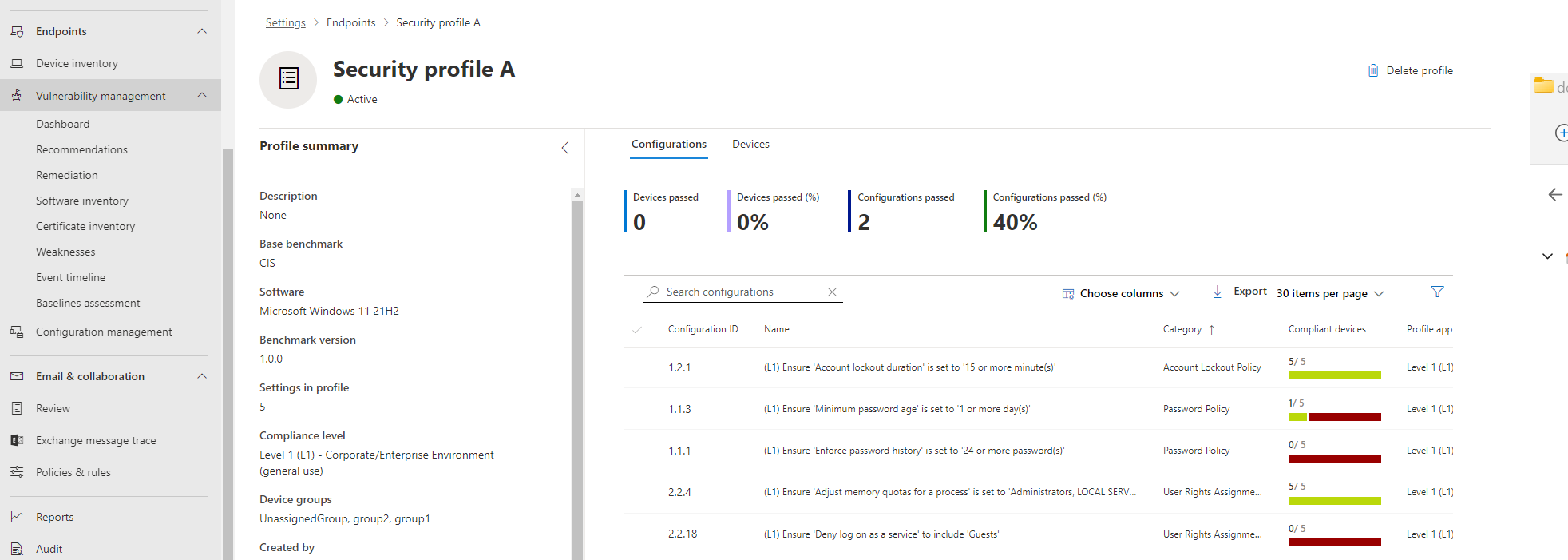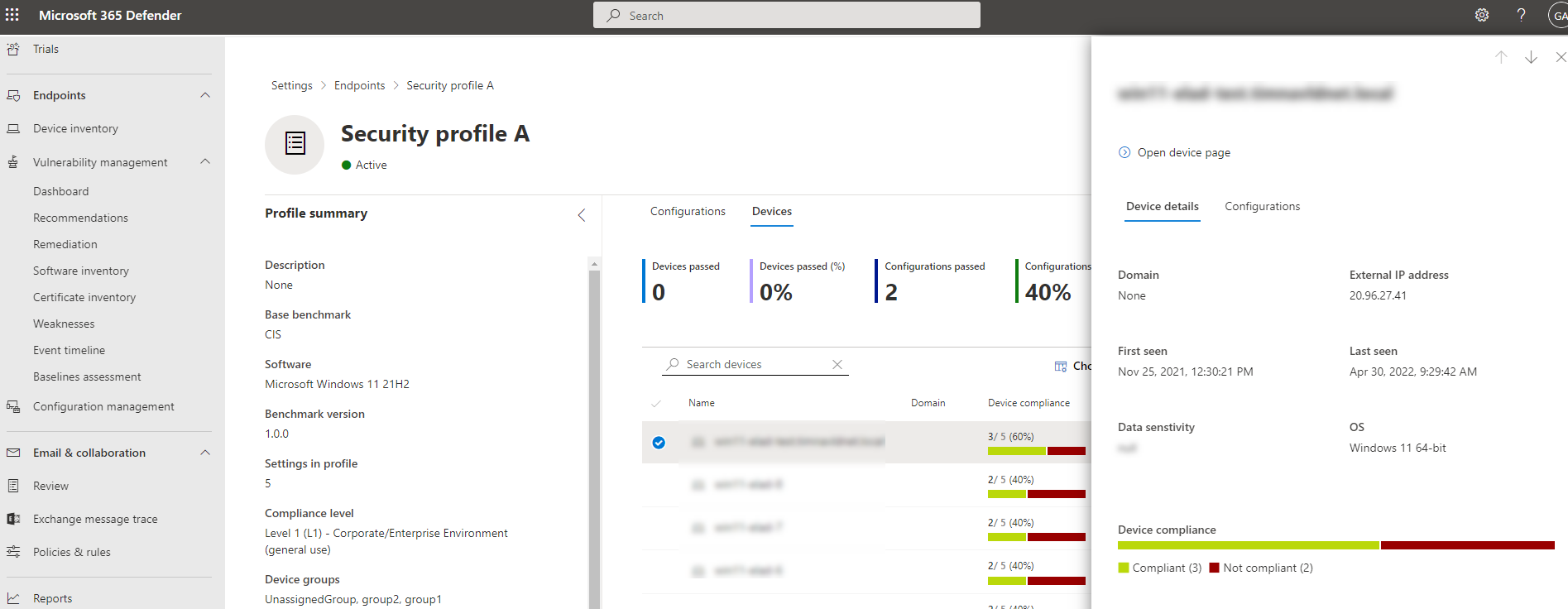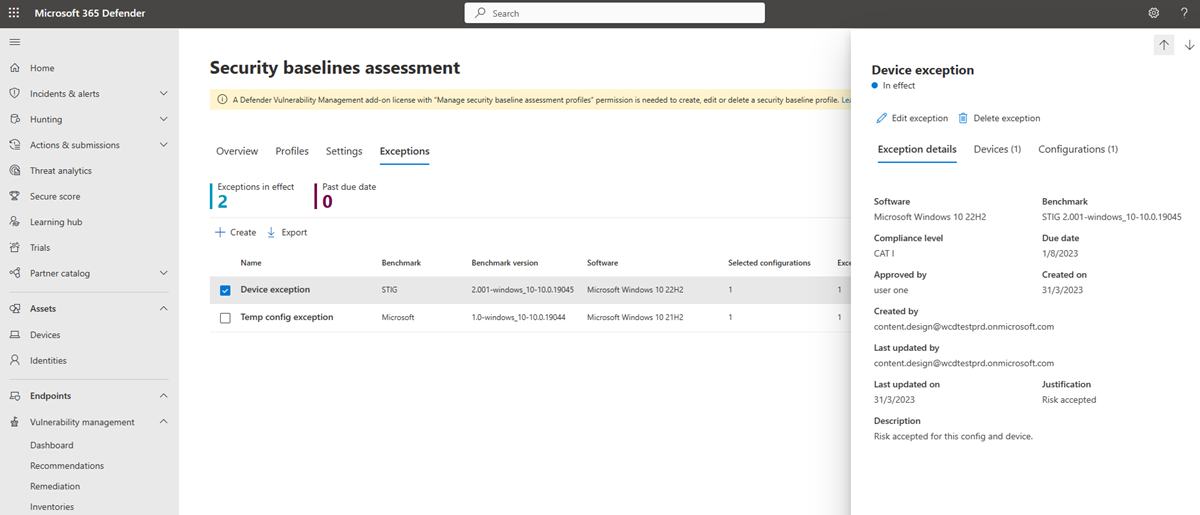Güvenlik temelleri değerlendirmesi
Şunlar için geçerlidir:
- Microsoft Defender Güvenlik Açığı Yönetimi
- Microsoft Defender XDR
- Sunucular için Microsoft Defender Plan 2
Not
Bu özelliği kullanmak için Tek başına Microsoft Defender Güvenlik Açığı Yönetimi'ni veya zaten Bir Uç Nokta için Microsoft Defender Plan 2 müşterisiyseniz Defender Güvenlik Açığı Yönetimi eklentisi gerekir.
Güvenlik temelleri değerlendirmesi, hiç bitmeyen uyumluluk taramaları çalıştırmak yerine kuruluşunuzun güvenlik temelleri uyumluluğunu sürekli ve zahmetsizce izlemenize ve değişiklikleri gerçek zamanlı olarak belirlemenize yardımcı olur.
Güvenlik temeli profili, kuruluşunuzdaki uç noktaları sektör güvenlik karşılaştırmalarına göre değerlendirmek ve izlemek için oluşturabileceğiniz özelleştirilmiş bir profildir. Bir güvenlik temeli profili oluşturduğunuzda, birden çok cihaz yapılandırma ayarından ve karşılaştırabileceğiniz bir temel karşılaştırmadan oluşan bir şablon oluşturursunuz.
Güvenlik temelleri, Windows 10, Windows 11 ve Windows Server 2008 R2 ve üzeri için İnternet Güvenliği Merkezi (CIS) karşılaştırmalarının yanı sıra Windows 10 ve Windows Server 2019 için Güvenlik Teknik Uygulama Kılavuzları (STIG) karşılaştırmaları için destek sağlar.
Not
Karşılaştırmalar şu anda yalnızca Grup İlkesi Nesnesi (GPO) yapılandırmalarını destekler ve Microsoft Configuration Manager (Intune) yapılandırmalarını desteklemez.
İpucu
Microsoft Defender Güvenlik Açığı Yönetimi'ndeki tüm özellikleri ücretsiz olarak deneyebileceğinizi biliyor muydunuz? Ücretsiz deneme sürümüne kaydolmayı öğrenin.
Not
Windows Server 2012 R2'de DFSS (Dinamik Adil Paylaşım Zamanlaması) etkinleştirildiğinde güvenlik temeli değerlendirmesi desteklenmez.
Güvenlik temelleri değerlendirmesini kullanmaya başlama
Microsoft Defender portalındaGüvenlik açığı yönetimi>Temelleri değerlendirmesi'ne gidin.
Üst kısımdaki Profiller sekmesini ve ardından Profil oluştur düğmesini seçin.
Güvenlik temelleri profiliniz için bir ad ve açıklama girin ve İleri'yi seçin.
Temel profil kapsamı sayfasında yazılım, temel karşılaştırma (CIS veya STIG) ve uyumluluk düzeyi gibi profil ayarlarını yapın ve İleri'yi seçin.
Profile eklemek istediğiniz yapılandırmaları seçin.
Kuruluşunuz için eşik yapılandırma değerini değiştirmek istiyorsanız Özelleştir'i seçin.
Temel profile eklemek istediğiniz cihaz gruplarını ve cihaz etiketlerini seçmek için İleri'yi seçin. Profil, gelecekte bu gruplara eklenen cihazlara otomatik olarak uygulanacaktır.
Profili gözden geçirmek için İleri'yi seçin.
Profilinizi oluşturmak için Gönder'i seçin.
Değerlendirme sonuçlarını görmek için son sayfada Profil sayfasını görüntüle'yi seçin.
Not
Çeşitli özelleştirmelerle aynı işletim sistemi için birden çok profil oluşturabilirsiniz.
Bir yapılandırmayı özelleştirdiğinizde, özelleştirildiğini ve artık önerilen değeri kullanmadığını belirtmek için yanında bir simge görünür. Önerilen değere geri dönmek için sıfırla düğmesini seçin.
Dikkat etmeniz gereken yararlı simgeler:
 - Bu yapılandırma daha önce özelleştirildi.
Özelleştir'i seçerseniz yeni bir profil oluştururken, aralarından seçim yapabileceğiniz kullanılabilir varyasyonları görürsünüz.
- Bu yapılandırma daha önce özelleştirildi.
Özelleştir'i seçerseniz yeni bir profil oluştururken, aralarından seçim yapabileceğiniz kullanılabilir varyasyonları görürsünüz.
 - Bu yapılandırma özelleştirildi ve varsayılan değeri kullanmıyor.
- Bu yapılandırma özelleştirildi ve varsayılan değeri kullanmıyor.
Güvenlik temelleri değerlendirmesine genel bakış
Güvenlik temelleri değerlendirmesine genel bakış sayfasında cihaz uyumluluğunu, profil uyumluluğunu, en çok başarısız olan cihazları ve en çok yanlış yapılandırılmış cihazları görüntüleyebilirsiniz.
Güvenlik temeli profili değerlendirme sonuçlarını gözden geçirme
Profiller sayfasında, ek bilgiler içeren bir açılır öğe açmak için profillerinizden herhangi birini seçin.
Profil sayfasını aç'ı seçin. Profil sayfasında iki sekme vardır : Yapılandırmalar ve Cihazlar.
Yapılandırmaya göre görüntüle
Yapılandırmalar sekmesinde yapılandırma listesini gözden geçirebilir ve bildirilen uyumluluk durumlarını değerlendirebilirsiniz.
Listeden bir yapılandırma seçerek, önerilen değer (bir cihazın uyumlu kabul edilmesi için beklenen değer aralığı) ve geçerli cihaz ayarlarını belirlemek için kullanılan kaynak da dahil olmak üzere ilke ayarının ayrıntılarını içeren bir açılır öğe görürsünüz.
Cihazlar sekmesi tüm geçerli cihazların listesini ve bu yapılandırmaya karşı uyumluluk durumlarını gösterir. Her cihaz için algılanan geçerli değeri kullanarak neden uyumlu veya uyumsuz olduğunu görebilirsiniz.
Cihaza göre görüntüle
Ana Cihazlar sekmesinde, cihazların listesini gözden geçirebilir ve bildirilen uyumluluk durumlarını değerlendirebilirsiniz.
Listeden bir cihaz seçerek ek ayrıntıları içeren bir açılır öğe görürsünüz.
Bu cihazın tüm profil yapılandırmalarına karşı uyumluluğunu görüntülemek için Yapılandırma sekmesini seçin.
Cihaz yan panelinin üst kısmında Cihaz sayfasını aç'ı seçerek cihaz envanterindeki cihaz sayfasına gidin. Cihaz sayfasında, cihazın uyumluluğuna ilişkin ayrıntılı görünürlük sağlayan Temel uyumluluk sekmesi görüntülenir.
Listeden bir yapılandırma seçerek, bu cihazdaki ilke ayarı için uyumluluk ayrıntılarını içeren bir açılır öğe görürsünüz.
Özel durumlar oluşturma ve yönetme
Belirli cihazlarda belirli yapılandırmaları değerlendirmek istemediğiniz durumlar olabilir. Örneğin, bir cihaz üçüncü taraf denetimi altında olabilir veya alternatif bir risk azaltması zaten mevcut olabilir. Bu durumlarda, bir cihazdaki belirli yapılandırmaların değerlendirmesini dışlamak için özel durumlar ekleyebilirsiniz.
Özel durumlara dahil edilen cihazlar temel profillerde belirtilen yapılandırmalar için değerlendirilmez. Bu, bir kuruluşun ölçümlerini ve puanını etkilemeyebileceği ve kuruluşlara uyumluluklarının daha net bir görünümünü sağlamaya yardımcı olabileceği anlamına gelir.
Özel durumları görüntülemek için:
- Microsoft Defender portalındaGüvenlik açığı yönetimi>Temelleri değerlendirmesi'ne gidin.
- Üst kısımdaki Özel Durumlar sekmesini seçin
Yeni bir özel durum eklemek için:
Özel Durumlar sekmesinde Oluştur düğmesini seçin.
Gerekçe nedeni ve süresi de dahil olmak üzere istenen ayrıntıları doldurun.
İleri'yi seçin.
Yapılandırma kapsamı sayfasında yazılımı, temel karşılaştırmayı ve uyumluluk düzeyini seçin ve İleri'yi seçin.
Özel duruma eklemek istediğiniz yapılandırmaları seçin.
Özel duruma dahil etmek istediğiniz cihazları seçmek için İleri'yi seçin. Özel durum cihazlara otomatik olarak uygulanır.
Özel durumu gözden geçirmek için İleri'yi seçin.
Özel durumunuzu oluşturmak için Gönder'i seçin.
Son sayfada, özel durumlar sayfasına dönmek için Tüm özel durumları görüntüle'yi seçin.
Özel Durumlar sayfasında, özel durumunuzu görebileceğiniz, düzenleyebileceğiniz veya silebileceğiniz bir açılır pencere bölmesi açmak için özel durumlarınızdan herhangi birini seçin:
Gelişmiş avcılığı kullanma
Kuruluşunuzdaki güvenlik temelleri hakkında görünürlük elde etmek için aşağıdaki tablolarda gelişmiş tehdit avcılığı sorguları çalıştırabilirsiniz:
- DeviceBaselineComplianceProfiles: Oluşturulan profillerle ilgili ayrıntıları sağlar.
- DeviceBaselineComplianceAssessment: cihaz uyumluluğuyla ilgili bilgiler.
- DeviceBaselineComplianceAssessmentKB: CIS ve STIG karşılaştırmaları için genel ayarlar (herhangi bir cihazla ilgili değildir).